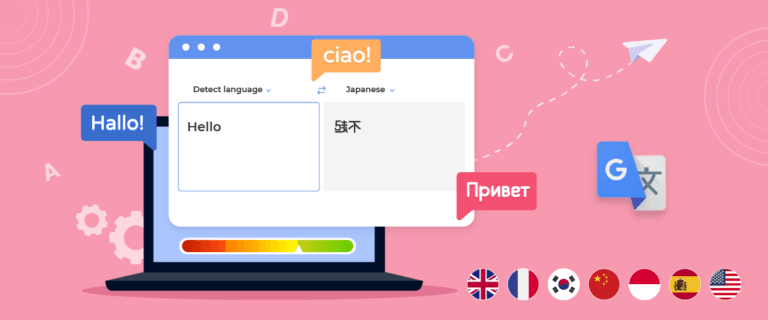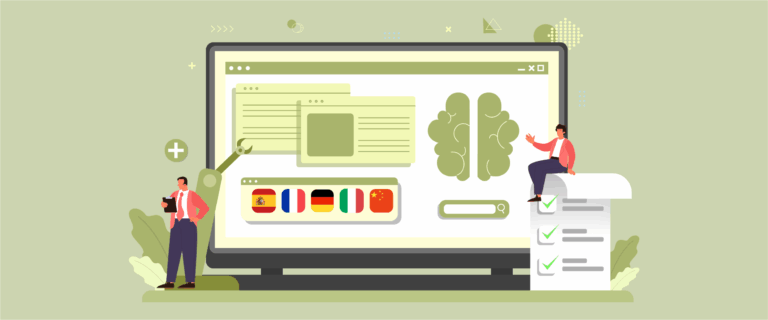Deseja adicionar um formulário de contato, formulário de registro ou formulário de boletim informativo que os visitantes do site possam preencher? Os formulários são uma das coisas que você precisa adicionar ao seu site, pois os formulários podem facilitar sua interação com seu público, além disso, você também pode obter dados do público para poder contatá-los no futuro.
Existem vários plugins de criação de formulários, um dos quais é o Gravity Forms. Gravity é um plugin bastante completo e fácil de usar para quem deseja adicionar formulários.
Para os proprietários de sites multilíngues, ao adicionar formulários, é importante traduzir esses formulários como uma forma de sua consistência com a tradução do site. Então, como traduzir e editar automaticamente o plugin Gravity Forms? Confira este artigo até o final!
O que é o plugin Gravity Forms?
Gravity Forms é um plugin pago WordPress que permite criar formulários para o seu site. Com este plugin, você pode adicionar facilmente formulários de contato, questionários e pesquisas ao seu site com apenas arrastar e soltar.
O Gravity está se tornando popular devido aos muitos modelos que oferece e aos muitos campos personalizados que podem ser usados. Além disso, o Gravity também pode mostrar ou ocultar certas perguntas com base nas respostas do usuário às perguntas anteriores, bem como redirecionar envios de formulários para o endereço de e-mail especificado no conteúdo do formulário.
Por mais de uma década, Gravity Forms tem sido o plugin de formulário WordPress confiável. Neste post aprenderemos como instalar o Gravity Forms no seu site, quais modelos são fornecidos, como criar formulários com o Gravity Forms e muito mais.
Como instalar o plugin Gravity Forms?
Antes de entrar em como criar formulários, desta vez vamos primeiro instalar o plugin Gravity Forms. Como o Gravity Forms é um plug-in pago, você precisa primeiro criar uma conta Gravity e obter a chave de licença.
Algumas das imagens do tutorial de instalação do Gravity Forms abaixo foram tiradas diretamente do site oficial do Gravity.
A primeira maneira é acessar o site do Gravity, registrar-se e comprar uma licença do plug-in do Gravity. Depois disso, selecione Download para baixar o arquivo .zip.

Se o arquivo foi baixado com sucesso, abra o WordPress > Plugins > Adicionar novo > Carregar plug-in e carregue o arquivo zip que foi baixado anteriormente.

O próximo passo é ativar o plug-in, clique em Instalar agora > Ativar plug-in.

A última etapa é inserir a chave de licença que você obteve ao comprar. Para fazer isso, selecione o menu Formulários > Configurações > Colar sua chave de licença.

Depois disso, salve as configurações ou você também pode definir algumas outras configurações gerais, conforme mostrado na imagem a seguir.

Formulários de Gravidade Modelo

Agora que o plug-in Gravity Forms foi instalado com sucesso, veremos o que o Gravity fornece, um dos quais é um modelo que você pode personalizar imediatamente.
O Gravity Forms fornece vários modelos gratuitos que você pode usar imediatamente ou personalizar, apenas alguns dos seguintes modelos estão incluídos na versão pro.
- Formulário de contato simples
- Formulário de contato avançado
- Formulário de doação (atualização)
- Formulário de comércio eletrônico (atualização)
- Liste o formulário de checkout (atualização)
- Formulário de checkout do PayPal (atualização)
- Formulário de solicitação de emprego
- Formulário de inscrição no evento (atualização)
- Formulário de certificado de presente (atualização)
- Formulário de inscrição na newsletter
- Solicite um formulário de cotação
- Formulário de pesquisa (atualização)
- Formulário de cadastro de usuário (upgrade)
- Formulário de inscrição do webinar
Você pode usar e editar imediatamente alguns dos modelos acima, conforme necessário. Se você quiser fazer o seu próprio do zero, pode escolher Formulário em branco.
Campos em Gravity Forms
Depois de saber quais modelos são fornecidos, discutiremos os campos disponíveis nos formulários do Gravity. Os campos são as partes que você irá adicionar aos formulários, os campos no Gravity são divididos em 4, incluindo:
Campos padrão
Existem vários campos padrão que você pode usar nas versões básica e profissional do Gravity, incluindo:
- Texto de linha única
- Texto do parágrafo
- Suspenso
- Número
- Caixas de seleção
- Botões do rádio
- Escondido
- HTML
- Seção
- Páginas
Campos avançados
- Nome
- Encontro: Data
- Tempo
- Telefone
- Endereço
- Local na rede Internet
- upload de arquivo
- CAPTCHA
- Lista
- Seleção múltipla
- Consentimento
Campos de postagem
- Título
- Corpo
- Excerto
- Tag
- Categoria
- postar imagem
- Os campos personalizados
Campos do produto
- Produto
- Quantidade
- Opção
- Compras
- Total
Esses são os vários campos do plugin Gravity Forms, na discussão a seguir tentaremos criar formulários usando Gravity no WordPress.
Crie formulários com o plugin Gravity Forms no WordPress
Agora que você sabe quais modelos e campos estão disponíveis nos formulários do Gravity, vamos tentar criar esses formulários.
Para isso, entre no menu Formulários no menu à esquerda e selecione Novo Formulário. Em seguida, uma exibição como a seguinte aparece, aqui estão vários formulários que foram criados antes, você pode clicar em Adicionar novo se ainda não tiver criado nenhum.

Depois disso, você será solicitado a escolher o modelo que deseja usar ou um formulário alternativo. Aqui tentaremos criar um formulário de boletim informativo, então escolha o modelo de inscrição em boletim informativo.

Nesse caso, você deve inserir o nome do formulário a ser criado. Você também pode adicionar uma descrição depois disso, clique em Usar modelo.

O próximo passo é editar o modelo que você escolheu. À esquerda, há uma exibição de modelo de boletim informativo e, à direita, várias opções de campos que você pode adicionar.
Você também pode alterar o nome do rótulo selecionando Nome, Privacidade ou outros rótulos de acordo com o modelo. Se você ajustou o modelo, não esqueça de clicar em Salvar formulário.

Até agora você criou com sucesso um novo formulário no WordPress usando o plugin Gravity Forms.
Incorporando formulários Gravity em seu site
Depois que o formulário for criado com sucesso, a próxima etapa é inserir o formulário na página do site desejada. Inserir um formulário no site, existem várias formas de o fazer, nomeadamente através do elemento, do editor WordPress , ou outra coisa.
Portanto, neste método, utilizamos o editor padrão WordPress para incluir um formulário em uma das páginas.
O primeiro passo é abrir a página ou conteúdo para o qual deseja inserir o formulário, por exemplo, aqui está a página da loja WooCommerce e clique em Editar. Depois disso, o WordPress aparece da seguinte forma, a seguir clique no ícone + conforme mostrado abaixo. No campo de pesquisa, escreva Gravidade e selecione Gravity Forms.

Nesse caso, você será solicitado a escolher qual formulário inserir no Gravity Forms.

Depois que as alterações forem salvas, abra a página que você inseriu anteriormente e o formulário aparecerá imediatamente nessa página.

Traduza e edite automaticamente Gravity Forms com Linguise
Como proprietário de um site multilíngue, você deve traduzir todos os elementos do site, um dos quais é o formulário. É por isso que é importante saber como traduzir e editar automaticamente o plugin Gravity Forms.
Para traduzir sites para vários idiomas, existem vários WordPress que podem ser usados, um dos quais é Linguise .
Linguise é um serviço de tradução de sites que pode traduzir vários elementos de sites, como formulários. Este serviço oferece mais de 80 idiomas, integra-se com diversos CMSs e pode ser usado para traduzir todos os plugins WordPress .
Neste artigo, tentaremos traduzir o plug-in Gravity Forms usando Linguise. Aqui estão os passos.
1. Registre Linguise e obtenha a chave API
O primeiro passo é se registrar para uma conta gratuita Linguise . Linguise fornece uma versão de teste que você pode usar gratuitamente por 1 mês. Durante esse período de 1 mês, você pode traduzir até 600 mil palavras sem nenhuma restrição de idioma.
Depois disso, você terá acesso ao painel Linguise e selecione Configurações. Role para baixo e observe a coluna API Key e clique em copiar para a área de transferência.

O próximo passo é escolher o idioma que você adicionará ao site. Você pode adicionar vários idiomas ao mesmo tempo, como pesquisar o idioma e clicar no idioma. Se você clicou em Salvar alterações.

2. Instale Linguise e configure o plugin
Em seguida, instale o plugin Linguise no painel do WordPress e selecione Instalar e ativar. Se o plugin já estiver instalado, você deverá colar a API que copiou anteriormente.
Na Linguise API key, cole API e clique em Apply .

Depois disso, você também deve definir a exibição da lista de idiomas no site, em sites multilíngues, você deve definir a lista de idiomas para facilitar a troca de um idioma para outro pelos visitantes.
Como selecionar lado a lado, suspenso ou pop-up. Em seguida, selecione a posição e escolha se o idioma exibido e o nome do idioma ou o idioma com o nome do idioma abreviado. Nesse caso, não se esqueça de clicar em Salvar configurações.

Além de passar pelo WordPress , agora você também pode configurá-lo através do Linguise , este é o nosso novo recurso lançado recentemente, como selecionar Configurações > Exibição de sinalizadores de idioma.

Se as alterações foram salvas, é hora de ver os resultados da tradução do plug-in Gravity Forms. Aqui vamos tentar traduzir do inglês para o italiano.

3. Edite o plug-in Gravity Forms de tradução com o editor ao vivo Linguise
Além da tradução direta, Linguise também é capaz de editar traduções ao vivo através da página inicial ou front-end. Isso permite que você edite a tradução apenas em algumas partes.
Para fazer isso, você precisa acessar o painel Linguise Live Editor > Abrir Live Editor > escolher Idioma > Traduzir.
Depois disso, aparecerá uma tela da seguinte forma, aqui tentaremos traduzir do inglês para o italiano também, se você tiver clicado em Salvar .

Até agora você traduziu com sucesso o plug-in Gravity Forms usando o recurso de editor ao vivo no Linguise.
Para aqueles que estão interessados em usar Linguise, liste os recursos de avaliação gratuita por 1 mês, após o término do período de avaliação, você pode estender o pacote pelos seguintes preços
COMEÇAR
- INCLUÍDO NA AVALIAÇÃO GRATUITA DO 1º MÊS
- 200 000 palavras traduzidas
- Visualizações de páginas traduzidas ilimitadas
- Idiomas ilimitados
- 10% de desconto em relação aos preços mensais
- 1 site por plano com um mês grátis
PRÓ
- INCLUÍDO NA AVALIAÇÃO GRATUITA DO 1º MÊS
- 600 000 palavras traduzidas
- Visualizações de páginas traduzidas ilimitadas
- Idiomas ilimitados
- 10% de desconto em relação aos preços mensais
- 1 site por plano com um mês grátis
AMPLA
- CADASTRE-SE E INSCREVA-SE
- palavras traduzidas ILIMITADAS
- Visualizações de páginas traduzidas ilimitadas
- Idiomas ilimitados
- 10% de desconto em relação aos preços mensais
- 1 site por plano com um mês grátis
Conclusão
Agora você sabe como traduzir e editar automaticamente o plug-in de formulários do Gravity, completo com a instalação do Gravity e criar novos formulários e vários modelos disponíveis no plug-in do Gravity.
Ao escolher um serviço de tradução, certifique-se de que o serviço esteja integrado com diversos plugins como Gravity Forms, para que seus formulários WordPress possam ser traduzidos para vários idiomas.
Dessa forma, visitantes de fora do seu país ainda podem preenchê-lo e entendê-lo.